Möchten Sie Ihr iPad ohne iTunes zurücksetzen? Manchmal müssen Sie das iPad auf die Werkseinstellungen zurücksetzen, damit es schneller läuft, oder Sie möchten das alte iPad verkaufen oder haben andere Gründe. Zweifellos ist die erste Methode, an die Sie denken können, das Zurücksetzen über die iPad-Einstellungen. Wenn Sie das Passwort vergessen haben, möchten Sie es auch mit iTunes wiederherstellen.
Es kann jedoch vorkommen, dass iTunes Ihr iPad möglicherweise nicht erkennt. Wie setzen Sie das iPad in diesem Fall zurück? Ich habe online recherchiert und alle praktischen Methoden in diesem Artikel zusammengefasst. Hoffentlich finden Sie hier eine passende Lösung.
Teil 1: Warum können Sie das iPad ohne iTunes zurücksetzen?
Teil 2: Wann Sie das iPad zurücksetzen müssen
Teil 3: Wie man das iPad ohne iTunes zurücksetzt
- 1. iPad ohne iTunes mit einem Unlocker Tool zurücksetzen Hot
- 2. iPad ohne iTunes über "Einstellungen" löschen
- 3. iPad ohne iTunes über iCloud zurücksetzen
- 4. iPad ohne iTunes über die „Wo ist?“ App wiederherstellen
- 5. Hard-Reset iPad ohne iTunes
- 6. Soft-Reset iPad auf Werkseinstellungen
3 nützliche Tipps zum Zurücksetzen des iPad ohne Wiederherstellung
Teil 1: Warum können Sie das iPad ohne iTunes zurücksetzen?
Möchten Sie wissen, warum Sie das iPad nicht mit iTunes zurücksetzen können? Hier sind mögliche Situationen.
- Situation 1: Apple-ID oder Passwort vergessen. Wenn iTunes Sie auffordert, sich mit der Apple-ID anzumelden, wissen Sie nicht mehr weiter.
- Situation 2: Nie mit dem verwendeten Computer synchronisiert und das iPad ist gesperrt. Wenn Sie das iPad zum ersten Mal an den Computer anschließen, müssen Sie auf dem iPad auf "Vertrauen" klicken und den Code eingeben, um zu bestätigen. Wenn Ihr iPad gesperrt ist und nicht durch Eingabe des Passworts bestätigt werden kann, kann es nicht mit iTunes verbunden werden.
- Situation 3: Wie kann man ein iPad ohne iTunes zurücksetzen? Vielleicht iTunes-Fehler aufgetreten. Manchmal, wenn Sie versuchen, Ihr iPad nach einem Update oder Jailbreak wiederherzustellen, wird iTunes angeben, dass Ihr iPad nicht wiederhergestellt werden konnte.
- Situation 4: Backup ist beschädigt oder inkompatibel. Das verfügbare Backup auf Ihrem Mac oder PC ist beschädigt oder inkompatibel mit dem Gerät, das Sie wiederherstellen möchten, daher können Sie das iPad nur ohne iTunes auf Werkseinstellungen zurücksetzen.
Teil 2: Wann Sie das iPad zurücksetzen müssen
Nun, manchmal bedeutet das Zurücksetzen des iPads auf die Werkseinstellungen, ein neues iPad zu haben. Aber es gibt einige Situationen, in denen Sie das iPad zurücksetzen müssen.
- Ihr iPad friert häufig ein und hindert Sie daran, selbst die einfachsten Aufgaben auszuführen.
- Ihr iPad hat eine lächerliche Menge an Verzögerungen und verhält sich seltsam die meiste oder ganze Zeit.
- Wenn Sie das iPad verkaufen möchten, müssen Sie alle Ihre persönlichen Daten davon entfernen.
- Für einen Neustart möchten Sie alles löschen.
- Ihr iPad wurde von einem Virus befallen. Da wir von einem iOS-System sprechen.
Teil 3: Wie man das iPad ohne iTunes zurücksetzt
Ok, kommen wir nun zum Thema. Es gibt 6 Möglichkeiten, wie Sie das iPad ohne iTunes zurücksetzen können. Jede Methode hat ihre Vor- und Nachteile, und Sie können die am besten geeignete Methode auswählen, um das Problem für sich selbst zu lösen. Unten ist eine Vergleichstabelle.
| Möglichkeiten | PassFab iPhone Unlocker | Einstellungen | über iCloud | „Wo ist?“ App | Hard-Reset | Soft-Reset |
|---|---|---|---|---|---|---|
| Empfehlungsindex | ★★★★★ | ★★★★ | ★★★★ | ★★★★ | ★★ | ★★ |
| Bedarf an Zugangscode | ||||||
| Bedarf an Apple-ID-Passwort | ||||||
| Bedarf an Computer | ||||||
| Risiko von Datenverlust | ||||||
| Mein iPhone suchen deaktivieren oder nicht | Nicht erforderlich | Nicht erforderlich | Ja | Ja | Nicht erforderlich | Nicht erforderlich |
1. iPad ohne iTunes mit einem Unlocker Tool zurücksetzen
PassFab iPhone Unlocker ist ein Softwareprogramm, das nicht nur helfen kann, ein iPad ohne iTunes auf die Werkseinstellungen zurückzusetzen, sondern auch ein gesperrtes/deaktiviertes iPad zu entsperren, die Apple-ID zu löschen, den Bildschirmzeit-Code zu entfernen und MDM zu umgehen. Mit dieser Software müssen Sie lediglich Schritt für Schritt auf die Schaltflächen klicken, um das iPad mit einem iCloud-Passwort und iTunes zurückzusetzen.
Schritt 1: Laden Sie den PassFab iPhone Unlocker auf Ihren Computer herunter und führen Sie ihn aus.
Schritt 2: Wählen Sie in der Benutzeroberfläche die Funktion "Bildschirmsperrcode entsperren".
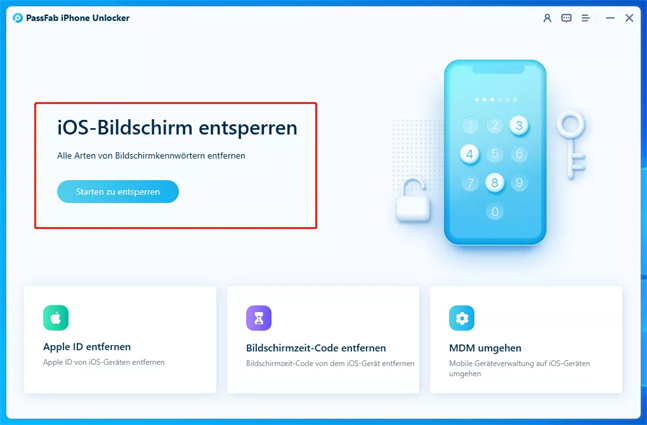
Schritt 3: Verbinden Sie das iPad mit dem Computer über USB.
Schritt 4: Drücken Sie die "Start"-Taste.

Schritt 5: Klicken Sie auf die Schaltfläche "Herunterladen", um die passende Firmware herunterzuladen.

Schritt 6: Klicken Sie auf die Schaltfläche "Entsperren starten", nachdem die Firmware erfolgreich heruntergeladen wurde.

Schritt 7: Jetzt wurde Ihr iPad auf die Werkseinstellungen zurückgesetzt. Sie können Ihr Gerät erneut einrichten.

2. iPad ohne iTunes über "Einstellungen" löschen
Wenn der Bildschirm Ihres iPads gesperrt ist und Sie den Code kennen, sollten Sie auf jeden Fall diese Methode ausprobieren. Es ist der direkteste und einfachste Weg.
So setzen Sie das iPad ohne Passwort oder iTunes über die Einstellungen zurück:
- Gehe zu Einstellungen > Allgemein > Zurücksetzen.
- Wählen Sie „Alle Inhalte und Einstellungen löschen“.
- Um zu bestätigen, drücken Sie die Option Löschen.
Klicken Sie dann auf „iPad löschen“ und klicken Sie erneut darauf.

Hinweis: Für iOS 11.4 oder später müssen Sie nach diesem Schritt auch das Apple-ID-Passwort eingeben.
Das Apple-Logo wird von Zeit zu Zeit auf dem Bildschirm angezeigt, bis die Daten Ihres Geräts vollständig gelöscht sind. Danach ist das iPad frisch und neu und Sie können es neu starten, um es neu zu konfigurieren.
3. iPad ohne iTunes über iCloud zurücksetzen
Die Funktion "Mein iPhone suchen" kann verwendet werden, um das iPad zu lokalisieren. Außerdem kann sie verwendet werden, um das iPad ohne iTunes zurückzusetzen, indem Sie sich mit der mit dem iPad verbundenen Apple-ID und dem Passwort anmelden, das zurückgesetzt werden muss. Wenn Sie diesen Weg verwenden, müssen Sie sicherstellen, dass die Funktion „Mein iPhone suchen“ auf Ihrem iPad aktiviert ist.
Schritt 1: Suchen Sie iCloud.com im Browser und melden Sie sich mit der mit dem iPad verbundenen Apple-ID und dem Passwort an.
Schritt 2: Wählen Sie iPhone suchen.
Schritt 3: Wählen Sie das iPad aus, das Sie ausführen möchten, um es von „Alle Geräte“ auf die Werkseinstellungen zurückzusetzen.
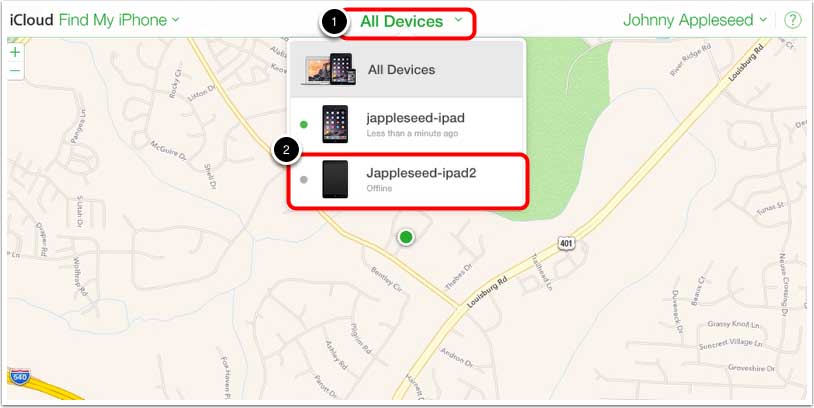
Schritt 4: Klicken Sie auf „iPad löschen“.

Schritt 5: Klicken Sie auf „Löschen“, um zu bestätigen.
Schritt 6: Geben Sie die Apple-ID und das Passwort erneut ein, um Ihre Aktion zu bestätigen.
4. iPad ohne iTunes über die „Wo ist?“ App wiederherstellen
Diese Methode kann verwendet werden, wenn Sie keinen Computer haben. Natürlich erfordert sie auch eine Apple-ID und ein Passwort. Außerdem müssen „Wo ist?“ und iCloud auf dem iPad aktiviert sein. Wenn nicht, kann Ihnen die App „Wo ist?“ nicht helfen, das iPad ohne iTunes zurückzusetzen oder ohne Wiederherstellung zurückzusetzen. So funktioniert es:
- Öffnen Sie die Anwendung "Wo ist?" auf Ihrem iPad oder einem anderen iOS-Gerät und melden Sie sich mit der Apple-ID und dem Passwort des iPads an.
Klicken Sie dann auf "Geräte" und finden Sie das iPad, das Sie auf die Werkseinstellungen zurücksetzen möchten.

- Klicken Sie auf das iPad und tippen Sie auf "Dieses Gerät löschen", dann klicken Sie auf "Weiter", wenn Sie eine Meldung erhalten.
- An dieser Stelle können Sie eine Telefonnummer und Nachrichten eingeben, wenn Ihr Gerät verloren/gestohlen wurde. Wenn nicht, können Sie direkt auf "Löschen" klicken.
Zuletzt geben Sie das Apple-ID-Passwort erneut ein, um das iPad zu löschen.

5. Hard-Reset iPad ohne iTunes
Dies ist der einfachste Ansatz, da er nur 1-2 Minuten dauert und nur das Drücken weniger Tasten erfordert. Sie sollten diese Methode jedoch mit Vorsicht anwenden, da es sehr wahrscheinlich ist, dass Ihr iPad durch einen Hard-Reset abstürzt.
- Halten Sie die Standby-Taste und die Home-Taste auf dem iPad gleichzeitig gedrückt.
- Halten Sie sie zehn Sekunden lang gedrückt, bis das Apple-Logo auf dem Bildschirm erscheint.
- Dies zeigt an, dass der Hard-Reset erfolgreich abgeschlossen wurde.
- Warten Sie, bis Ihr iPad nach dem Loslassen beider Tasten neu startet.
- Es sollte nicht länger als eine Minute dauern, um diese Aufgabe abzuschließen.
6. Soft-Reset iPad auf Werkseinstellungen
Ein Soft-Reset ist ein grundlegender Neustartprozess und beeinträchtigt keine Ihrer iPad-Funktionen. Bei einem Soft-Reset riskieren Sie nie, Daten oder Einstellungen zu verlieren. Wir empfehlen Ihnen, ein Soft-Reset als allgemeine Fehlerbehebungsmethode zu verwenden, vorausgesetzt, Ihr iPad reagiert. Wenn Sie jedoch alle Daten löschen möchten, versuchen Sie es mit den oben genannten 5 Methoden.
- Drücken und halten Sie die Einschalttaste, bis Sie den Ausschalten-Schieberegler sehen.
- Ziehen Sie ihn nach rechts, um das iPad auszuschalten.
- Drücken und halten Sie dann die Einschalttaste, bis das Apple-Logo auf dem Bildschirm erscheint. Danach wurde Ihr iPad soft zurückgesetzt.
3 nützliche Tipps zum Zurücksetzen des iPad ohne Wiederherstellung
Tipp 1: Wie kann ich das iPad mit iTunes wiederherstellen?
Wenn Ihr iPad mit iTunes verbunden werden kann, herzlichen Glückwunsch, Sie können die offizielle Methode verwenden, um das iPad auf Werkseinstellungen zurückzusetzen, wenn "Mein iPhone suchen" auf dem iPad deaktiviert und es jemals mit dem Computer und iTunes synchronisiert wurde.
Schritt 1: Verwenden Sie ein USB-Kabel, um das iPad mit iTunes zu verbinden.
Schritt 2: Nachdem iTunes das iPad erkannt hat, klicken Sie auf Übersicht und wählen Sie "iPhone wiederherstellen".
Schritt 3: Tippen Sie auf "Wiederherstellen", um zu bestätigen.
Tipp 2: Kann ich ein deaktiviertes iPad ohne iTunes zurücksetzen?
Ja, Sie können ein deaktiviertes iPad ohne iTunes zurücksetzen. Unabhängig davon, ob das iPad deaktiviert ist oder nicht, können die oben genannten Methoden verwendet werden, um das iPad auf die Werkseinstellungen zurückzusetzen. Wenn Sie die Apple-ID und das Passwort kennen, können Sie iCloud und die "Wo ist?" App verwenden. Wenn Sie sowohl den Passcode als auch das Apple-ID-Passwort nicht kennen, gibt es nur eine Option für Sie - PassFab iPhone Unlocker.
Tipp 3: Gibt es eine Möglichkeit, das Einschränkungspasswort ohne Werksreset zurückzusetzen?
Wenn Sie das Einschränkungspasswort entfernen möchten, ohne das iPad auf die Werkseinstellungen zurückzusetzen, können Sie eine der Funktionen von PassFab iPhone Unlocker verwenden - den Bildschirmzeit-Passcode entfernen. Es kann das Einschränkungspasswort innerhalb von Minuten ohne Datenverlust entfernen.
Fazit
Wir haben gelernt, wie man ein iPad ohne iTunes zurücksetzt mithilfe einiger einfacher Methoden, wie z. B. PassFab iPhone Unlocker, Hard-Reset des iPads, iCloud und Einstellungen ohne iTunes im heutigen Tutorial.
Aber ich würde Ihnen empfehlen, den PassFab iPhone Unlocker zu verwenden, da er einfach zu bedienen ist und von jedem Nicht-Techniker verwendet werden kann.
Außerdem sollten Sie sich nicht mit den technischen Details befassen, wenn Sie nach den richtigen Möglichkeiten suchen, um das iPad ohne iTunes zurücksetzen und die iPad-Werkseinstellungen ohne iTunes zurückzusetzen. Bitte zögern Sie nicht, unten weitere Kommentare oder Ideen zu hinterlassen!



